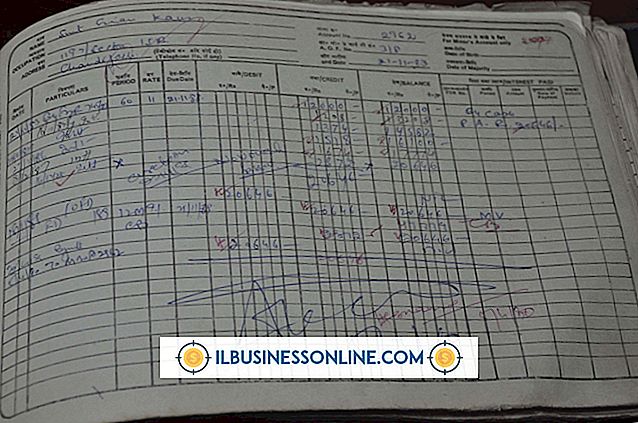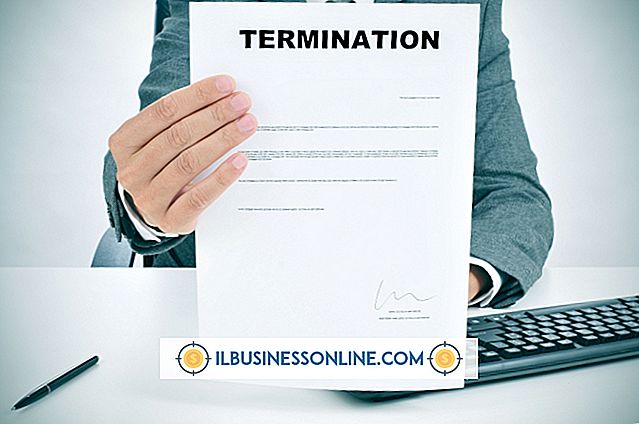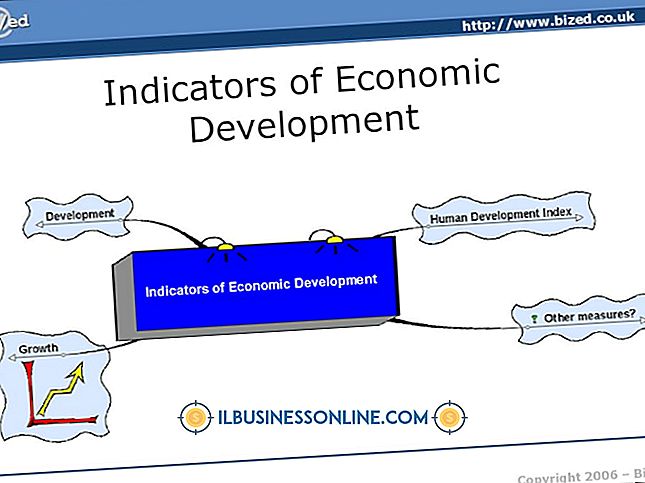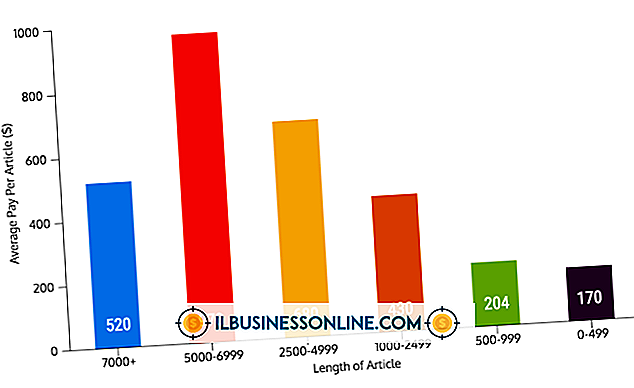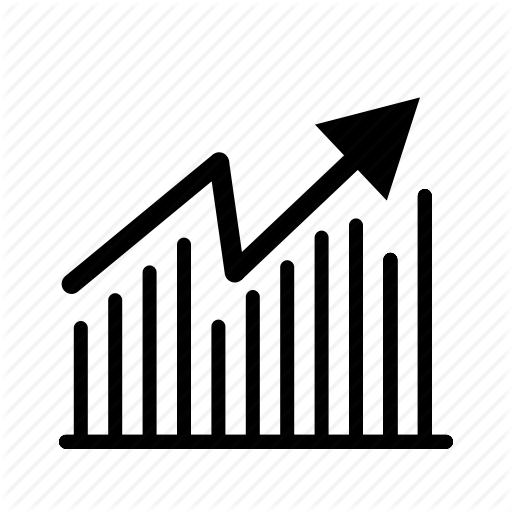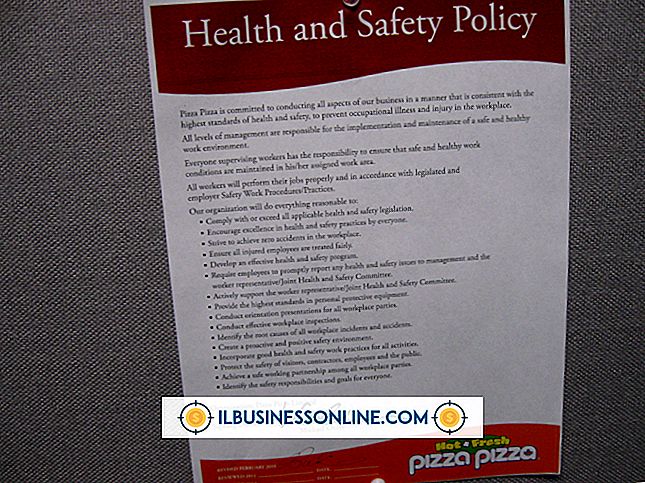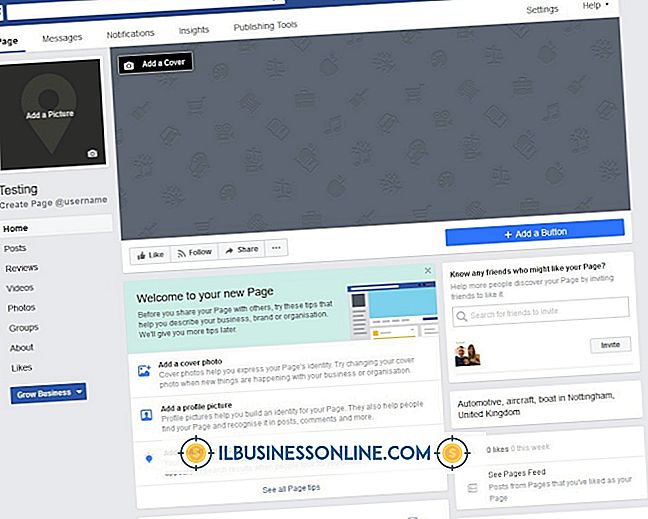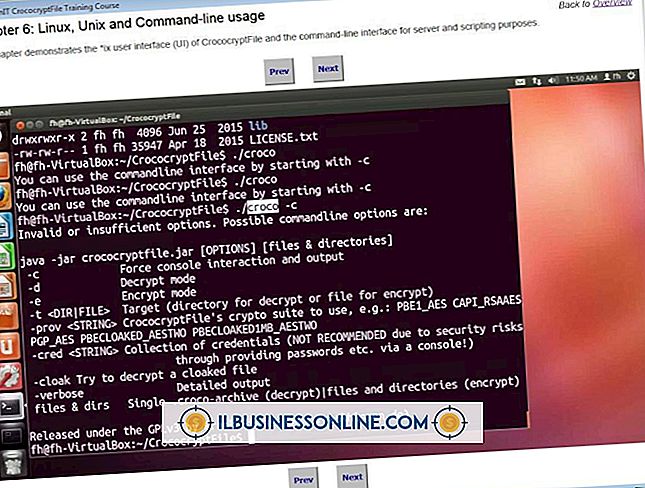O que faz com que o uso da CPU fique sempre cheio?

A unidade central de processamento em um computador lida com todos os cálculos que executam os programas em seu computador. O sistema mede a carga de trabalho atual na CPU em uma porcentagem, indicando quanto tempo a CPU gasta trabalhando em relação ao tempo ocioso. Quando o uso da CPU atingir 100%, quaisquer outras atividades retardarão o sistema à medida que o processador alterna entre os processos. Muitas atividades, desde o processamento pesado até o malware, podem fazer com que a CPU permaneça em pleno uso, tornando o trabalho mais lento.
Processo inativo do sistema
O processo ocioso do sistema freqüentemente parece usar grandes quantidades de energia da CPU, mas na verdade representa a porcentagem de energia restante da CPU. Mesmo quando o computador fica sem uso, o processador não pode ser desligado completamente. Em vez disso, o computador usa o processo ocioso do sistema para executar o processador na menor velocidade e nível de potência possíveis, aguardando o início do trabalho real. Um valor de 99 ou 100 por cento de uso pelo processo de inatividade do sistema significa, na verdade, que seu processador não possui nenhum trabalho ativo.
Uso do Programa
Qualquer atividade que você realize no seu computador usará alguma energia da CPU. A maioria das ações, como digitar um documento, utiliza a CPU muito pouco e não continua a usar energia depois de sair. Atividades mais intensas, no entanto, podem executar o processador em potência máxima por longos períodos de tempo. Por exemplo, renderizar ou codificar um vídeo longo pode levar várias horas de processamento em potência máxima, mesmo que o software de edição de vídeo não apareça mais na tela.
Vírus e Malware
Muitos tipos de vírus e malwares utilizam intensamente a CPU. Eles podem usar o poder do seu computador para escanear suas atividades e reportar a um ladrão de dados, ou colocar seu computador para trabalhar em uma botnet, hackear outras máquinas ou espalhar spam. Se você tiver um uso consistente e inesperado da CPU, procure e remova qualquer software suspeito em seu computador e execute varreduras com programas antivírus e anti-malware.
Identificando Usos da CPU
O Gerenciador de Tarefas do Windows permite identificar exatamente quais programas ou processos estão atualmente usando sua CPU. Abra o Gerenciador de Tarefas clicando com o botão direito do mouse na barra de tarefas e selecionando "Iniciar Gerenciador de Tarefas" ou pressionando "Control + Shift + Escape". Na primeira vez que você executar o Gerenciador de Tarefas, pressione "Mais Detalhes" para abrir a janela inteira. Na guia "Processos", clique no cabeçalho da coluna "CPU" para classificar pelo uso da CPU. Você pode encerrar imediatamente um programa pesadamente usando a CPU, selecionando-o e pressionando "Finalizar tarefa", mas isso fará com que você perca todos os dados ativos no programa.
Aviso
Informações contidas neste artigo se aplicam ao Windows 8. Ele pode variar um pouco ou significativamente com outras versões ou sistemas operacionais.